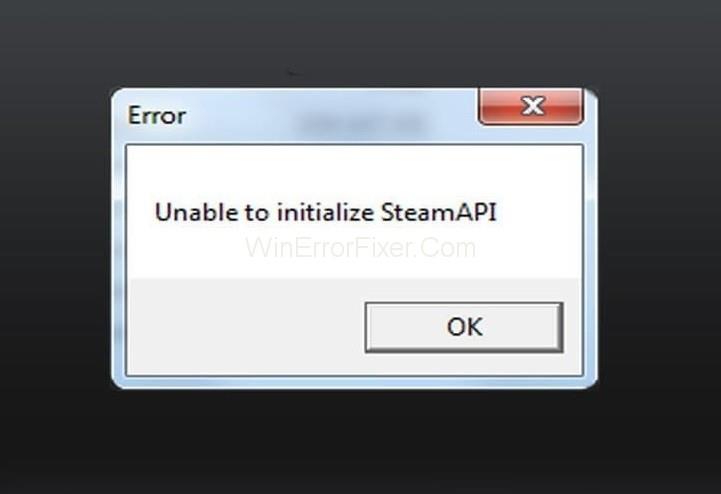Steam je jedna od najpopularnijih platformi za igre. Koriste ga gotovo svi korisnici igara zbog različitih značajki. Mnogi korisnici izvještavaju da se suočavaju s problemom Nemoguće inicijalizirati Steam API odmah nakon pokretanja Steam igre.
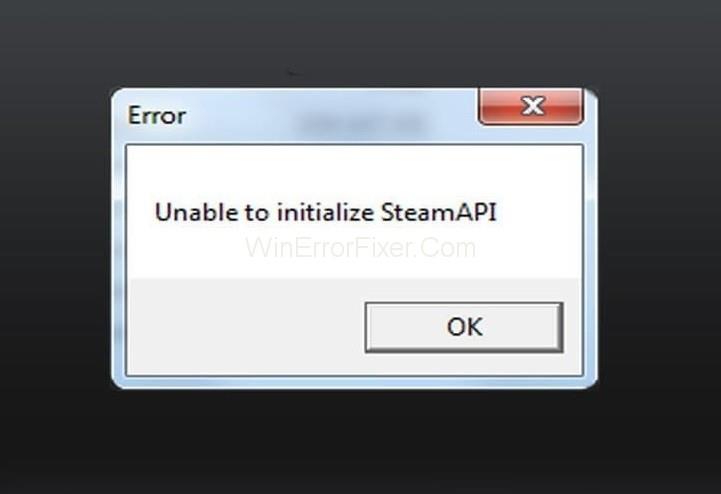
Nemogućnost inicijalizacije Steam API-ja pogreška je uzrokovana različitim razlozima na računalima korisnika. Ne postoji fiksna metoda za rješavanje pogreške Nemoguće inicijalizirati Steam API . Različita rješenja rade za različite korisnike.
Sadržaj
Što uzrokuje nemogućnost inicijalizacije Steam API-ja?
Ova pogreška znači da igra koju igrate ne može pristupiti Steam API-ju. Steam API povezuje trenutnu igru sa Steamom.
Sve igre trebaju Steam provjeru za pokretanje. Uzrok ove pogreške varira od igrača do igrača. Ovdje smo naveli neke od uobičajenih razloga iza ove pogreške:
1. razlog: Vatrozid na vašem sustavu možda blokira vašu igru da se poveže s internetom.
Razlog 2: Mnogi korisnici tvrde da bi Steam beta klijenti mogli biti razlog za ovaj problem.
Razlog 3: Ako postoji neki tehnički problem sa Steam Clientom, može se pojaviti i ova pogreška.
Razlog 4: Program Comodo Internet Security stavlja igru na popis automatskog zadržavanja. Tada se također može generirati ova greška.
Rješenje 1: Onemogućite automatsko zadržavanje na Comodo Internet Security
Ako koristite Comodo antivirusni program, ponekad blokira rad drugih programa. Stoga je onemogućavanje automatskog zadržavanja rješenje za ovaj problem. Da biste to učinili, primijenite sljedeće korake:
Korak 1: Dvaput kliknite na ikonu Comodo Internet Security.
Korak 2: Kliknite gumb Postavke koji se nalazi na početnom zaslonu. Prikazat će se prozor za postavljanje. Krećite se kroz karticu Zadržavanje . Zatim kliknite pododjeljak Auto Containment .
Korak 3: Poništite opciju Omogući automatsko zadržavanje. To će omogućiti drugim programima da rade učinkovito.
Korak 4: Spremite promjene i ponovo pokrenite igru.
U većini slučajeva Nemoguće inicijalizirati Steam API postupak pomaže u rješavanju problema Nemoguće inicijalizirati Steam API. Ako ne, prijeđite na sljedeće rješenje.
Rješenje 2: Napravite iznimku za izvršnu datoteku igre u svom vatrozidu
Vatrozid je jedna od najvažnijih sigurnosnih značajki vašeg sustava. Ako bilo koja aplikacija nije dopuštena u Vatrozidu, ne može pristupiti internetu. Kao što znamo da Steam Client zahtijeva internetsku vezu za većinu svojih značajki.
Dakle, neispravne postavke vatrozida mogu uzrokovati pogrešku Nemoguće inicijalizirati Steam API. Dakle, dopustite Steam klijentu kroz vatrozid primjenom sljedećih koraka:
Korak 1: Idite na traku za pretraživanje sustava Windows i upišite Upravljačka ploča.
Korak 2: Odaberite Upravljačka ploča da biste je otvorili.
Korak 3: Nakon što nas otvori prozor upravljačke ploče , promijenite ikonu prikaza u veliku. Pomaknite se prema dolje i odaberite opciju Windows Defender vatrozida .
Korak 4: Ovdje kliknite opciju Dopusti aplikaciju ili značajku putem vatrozida Windows Defendera . Ova opcija je prisutna na lijevoj strani Windowsa.
Korak 5: Zatim kliknite na opciju Promjena postavki .
Korak 6: Konačno, pronađite sve Steam aplikacije i odaberite odgovarajuće privatne ili javne opcije. Kliknite OK za spremanje novih postavki.
Korak 7: Ponovno pokrenite Steam Client i provjerite postoji li pogreška.
Napomena: Ovi koraci se odnose na Windows vatrozid. Ako imate vatrozid treće strane, upute i korak mogu varirati. Stoga u tom slučaju izvršite Google pretraživanje vezano uz taj određeni vatrozid. Primijenite navedene korake i postupak za promjenu postavki.
Rješenje 3: isključite Steam Beta i ponovno pokrenite Steam
Steam Beta jedan je od glavnih osumnjičenih za problem s nemogućnošću pokretanja Steam API-ja. Steam Beta vam šalje najnovija ažuriranja. Ali ima i neke greške povezane s njim. Ove greške mogu rezultirati raznim pogreškama i problemima u Steam klijentu.
Dakle, ako koristite beta verziju Steam klijenta, možda ćete se suočiti s ovom pogreškom. Mnogi korisnici sugeriraju da napuštanje programa beta testiranja može riješiti problem. Da biste to učinili, slijedite dane korake:
Korak 1: Prije svega, otvorite Steam Client na svom sustavu dvostrukim klikom na njegovu ikonu.
Korak 2: Sada otvorite postavke Steam -a koje se nalaze u gornjem lijevom kutu vašeg zaslona.
Korak 3: Krećite se kroz karticu Račun . Zatim kliknite na opciju Promjena pod Beta Participation.
Korak 4: Otvorit će se novi prozor. Nakon toga odaberite opciju Nema isključivanja iz svih beta programa . Primijenite promjene.
Korak 5: Sada kliknite na opciju Steam , koja se nalazi u gornjem lijevom kutu vašeg zaslona. Odaberite opciju Izlaz da biste izašli sa zaslona.
Korak 6: Sada, sljedeći zadatak je ubiti sve procese povezane sa Steamom. To možete učiniti uz pomoć upravitelja zadataka.
Korak 7: Otvorite Upravitelj zadataka. Potražite sve procese povezane sa Steamom kao što su Steam Client Bootstrapper, Steam.exe itd. Uglavnom su prisutni upravo pod pozadinskim procesima. Odaberite ih jedan po jedan i kliknite na Završi zadatak.
Korak 8: Može se pojaviti poruka upozorenja. Govori vam koji mogu biti učinci na vašem računalu nakon brisanja ovih procesa. Kliknite na gumb Da .
Korak 9: Ponovno otvorite klijenta i igru.
Sada provjerite postoji li pogreška Nemoguće inicijalizirati Steam API ili ne.
Rješenje 4: Ponovno instalirajte Steam
Ova metoda nije toliko popularna u usporedbi s drugim metodama. To je razlog; na kraju raspravljamo o tome. Za neke korisnike ova metoda rješava pogrešku Nemoguće inicijalizirati Steam API. Ali predlažemo da isprobate druga rješenja prije nego što krenete na ovo.
Deinstaliranje Steam-a rezultirat će brisanjem datoteka vaše igre. Stoga se predlaže napraviti sigurnosnu kopiju ovih datoteka. Primijenite dolje navedene korake za sigurnosno kopiranje vaših datoteka:
Korak 1: Prije svega, otvorite svoj Steam klijent dvostrukim klikom na njegovu ikonu na radnoj površini.
Korak 2: Sada kliknite gumb Steam koji se nalazi u gornjem desnom kutu vašeg prozora. Odaberite opciju Postavke s padajućeg izbornika.
Korak 3: Krećite se kroz karticu Preuzimanja , a zatim kliknite mapu Steam Libraries .
Korak 4: Bit će potpuni popis svih knjižnica koje koristite.
Korak 5: Desnom tipkom miša kliknite mape čije sigurnosne kopije želite preuzeti. Odaberite opciju Kopiraj . Premjestite se na bilo koje mjesto izvan mape Steam. Tamo zalijepite mapu.
Korak 6: Ponovite isti postupak za sve mape knjižnice.
Nakon što napravite sigurnosnu kopiju, sljedeći zadatak je deinstalirati Steam. Slijedite dolje navedene korake:
Korak 1: Instaliranje/deinstaliranje bilo kojeg programa zahtijeva administrativne privilegije. Stoga provjerite jeste li prijavljeni kao administrator.
Korak 2: Otvorite upravljačku ploču svog sustava.
Korak 3: Kliknite na Deinstaliraj program koji se nalazi u odjeljku Programi .
Korak 4: Sada kliknite na Steam unos. Odaberite opciju Deinstaliraj . Slijedite upute na zaslonu da biste dovršili postupak.
Ponovno preuzmite Steam Client i pokrenite preuzetu izvršnu datoteku na svom sustavu. Slijedite sve upute da ponovno instalirate Steam. Sada provjerite postoji li pogreška Unable to Initialize Steam API ili ne.
Povezane objave:
Zaključak
Ovdje smo raspravljali o nekim od najboljih metoda za ispravljanje pogreške "Nije moguće inicijalizirati Steam API" . Nadamo se da će vam ove metode riješiti problem. Slijedite sve korake rješenja kako biste postigli najbolji rezultat. Ali ako i dalje naiđete na pogrešku, potražite pomoć stručnjaka.